Clase 17 - Jueves 27 Agosto - Capítulo 5 - Particionamiento
Proceso de arranque de Windows
Comprender el proceso de arranque de Windows puede ayudar al técnico a resolver problemas de arranque.
Proceso de arranque de Windows
Para iniciar el proceso de arranque, encienda la PC. Esto se denomina “arranque en frío”. Cuando la PC está encendida, realiza un autodiagnóstico al encender (POST, Power On Self Test). Debido a que el adaptador de video aún no se inicializó, los errores que se producen en esta instancia del proceso de arranque se informan por medio de una serie de tonos audibles, conocidos como “códigos de sonido”.
Una vez que finaliza el POST, el BIOS ubica y lee la configuración almacenada en la memoria CMOS. La prioridad del dispositivo de arranque, como se muestra en la figura, es el orden en el que se comprueban los dispositivos para ubicar la partición de arranque. La prioridad del dispositivo de arranque se establece en el BIOS y se puede disponer en cualquier orden. El BIOS arranca la computadora utilizando la primera unidad que contenga un sector de arranque válido.
Los discos duros, las unidades de red, las unidades USB e incluso los medios extraíbles pueden usarse en el orden de arranque, dependiendo en las funcionalidades de la placa madre. Algunos BIOS también tienen un menú de prioridad del dispositivo de arranque al que se accede con una tecla especial durante el inicio de la computadora. Puede utilizar este menú para seleccionar el dispositivo para arrancar.
Cargador de arranque de Windows y administrador de arranque de Windows.
En este punto, el código del sector de arranque se ejecuta, y el control del proceso de inicio se le otorga al administrador de arranque de Windows (BOOTMGR). BOOTMGR controla varios pasos del inicio:
1. WinLoad (WINLOAD.EXE) utiliza la ruta especificada en BOOTMGR para buscar la partición de arranque.
2. WinLoad carga dos archivos que constituyen el núcleo de Windows: NTOSKRNL.EXE y HAL.DLL.
3. WinLoad lee los archivos del registro, elige un perfil de hardware y carga los controladores de dispositivos.
Kernel de Windows
En este momento, el kernel de Windows toma control del proceso. El nombre de este archivo es NTOSKRNL.EXE. Inicia el archivo de registro llamado WINLOGON.EXE y muestra la pantalla de bienvenida de Windows.
Modos de inicio
Algunos problemas evitarán que Windows inicie. Para resolver y solucionar este tipo de problemas, utilice uno de los muchos modos de inicio de Windows.
Si se presiona la tecla F8 durante el proceso de inicio, se abre el menú opciones de arranque avanzadas de Windows, como se muestra en la figura. Este menú permite a los usuarios seleccionar como desean arrancar Windows. Estas son las cuatro opciones de inicio de uso común:
Modo seguro: Modo de diagnóstico utilizado para resolver problemas de Windows y de inicio de Windows. La funcionalidad se limita a cuantos controladores de dispositivos no se cargan.
Modo seguro con funciones de red: Inicia Windows en Modo seguro con soporte de redes.
Modo seguro con símbolo del sistema: Inicia Windows y carga el símbolo del sistema en lugar de la GUI.
Última configuración válida conocida: Carga la configuración utilizada la última vez que Windows se inició correctamente. Esto se logra al acceder a una copia del registro que se crea con este propósito.
Nota: La última configuración válida conocida no es útil, a menos que se aplique inmediatamente después de que se produce un error. Si se reinicia la PC y esta logra abrir Windows, se actualiza el registro con la información defectuosa.
Registro de Windows
Las claves del registro de Windows son una parte importante del proceso de inicio de Windows. Estas claves son reconocidas por sus nombres distintivos, que comienzan con HKEY_, como se muestra en la figura. Las palabras y las letras que se encuentran a continuación de HKEY_ representan la porción del sistema operativo controlado por la clave. Cada configuración de Windows, desde el fondo del escritorio y el color de los botones de pantalla hasta las licencias de las aplicaciones, se almacena en el registro. Cuando el usuario realiza modificaciones en la configuración del Panel de control, las asociaciones de archivo, las políticas del sistema o el software instalado, las modificaciones se almacenan en el registro.
Cada cuenta de usuario tiene una sección única del registro. El proceso de inicio de sesión de Windows carga la configuración del sistema del registro para reconfigurar el sistema para cada cuenta de usuario.
El registro también se encarga de grabar la ubicación de los archivos de biblioteca de vínculos dinámicos (DLL, Dynamic Link Library). Un archivo DLL consta de un código de programa que pueden utilizar diferentes programas para llevar a cabo funciones comunes. Los archivos DLL son muy importantes para la funcionalidad de un sistema operativo y para cualquier aplicación que el usuario pueda instalar.
Para asegurar que el sistema operativo o un programa puedan ubicar un DLL, este debe estar registrado. En general, se registra automáticamente durante el proceso de instalación. Es posible que el usuario deba registrar manualmente un archivo DLL si detecta un problema. El registro de un DLL asigna la ruta al archivo, lo cual permite que los programas ubiquen los archivos necesarios más fácilmente.
Para registrar un archivo DLL en Windows 8.0 y 8.1 utilizando la herramienta de línea de comandos, utilice la siguiente ruta:
Desplace el mouse por la esquina superior derecha de la pantalla > Se muestra la barra de accesos > Búsqueda y escriba comando > haga clic en Símbolo del sistema > escriba regsvr32 nombre de archivo.dll.
Para registrar un archivo DLL en Windows 7 y Vista utilizando la herramienta de línea de comandos, utilice la siguiente ruta:
Inicio > Escriba el comando en la barra de búsqueda de programas y archivos > escriba regsvr32nombre de archivo.dll
Nota: El nombre del archivo dll debe contener la ruta completa de nombres, por ejemplo C:\Windows\System32\wuapi.dll.
Procedimientos de arranque múltiple
Pueden existir varios sistemas operativos en una única PC. Es posible que algunas aplicaciones de software requieran la versión más reciente de un sistema operativo, mientras que otras aplicaciones pueden requerir una versión anterior. Existe un proceso de arranque dual para varios sistemas operativos en una PC. Durante el proceso de arranque, si el administrador de arranque de Windows (BOOTMGR) determina que hay más de un sistema operativo, se le solicitará que elija el sistema operativo que desea cargar. En la Figura 1 se muestra el BOOTMGR para Windows 8.x. En la Figura 2 se muestra el BOOTMGR para Windows 7 y Vista.
Para crear un sistema de arranque dual en Microsoft Windows, el disco duro debe tener más de una partición.
Primero, se debe instalar el sistema operativo más antiguo en la partición primaria o en el disco duro seleccionado como partición activa. Instale el segundo sistema operativo en la segunda partición o en el disco duro. Los archivos de arranque se instalan automáticamente en la partición activa.
Archivo BOOTMGR
Durante la instalación, el archivo BOOTMGR se crea en la partición activa para poder seleccionar un sistema operativo para arrancar en el inicio. Puede editar el archivo BOOTMGR para cambiar el orden de los sistemas operativos. Además, puede cambiar el tiempo permitido para seleccionar el sistema operativo durante la etapa de arranque. En general, el tiempo predeterminado es de 30 segundos. Este período retrasa el tiempo de arranque de la PC al tiempo especificado, a menos que el usuario intervenga y seleccione un sistema operativo específico. Si el disco solo tiene un sistema operativo, cambie el tiempo a 5 o 10 segundos para arrancar la PC más rápidamente.
Para cambiar el tiempo en que desea que se muestren la lista de los sistemas operativos, utilice la siguiente ruta:
Seleccione Inicio > Panel de control > Sistema y seguridad > Sistema > Configuración avanzada del sistema haga clic en la ficha avanzado > En el área Inicio y recuperación, seleccione configuración
Utilidad Administración de discos
La configuración de arranque múltiple requiere de varios discos duros o de un disco duro que tenga varias particiones. Para crear una nueva partición, acceda a la utilidad administración de discos. La utilidad administración de discos está disponible para Windows 8.x (Figura 1), Windows 7 y Windows Vista (Figura 2). También puede utilizar la utilidad administración de discos para completar las siguientes tareas:
Ver el estado de la unidad.
Extender particiones.
Dividir particiones.
Asignar letras a las unidades.
Agregar unidades.
Agregar matrices.
Para acceder a la administración de discos en Windows 8.x, acceda a la pantalla de inicio y comience a escribir diskmgmt.msc. Haga clic en el icono de utilidad de administrador de disco que aparecerá en la lista de resultados de la búsqueda.
Para acceder a la utilidad Administración de discos en Windows 7 y Windows Vista, utilice la siguiente ruta:
Inicio > haga clic con el botón secundario en Equipo > Administrar seleccione Administración de discos
Estado de la unidad
La utilidad administración de discos muestra el estado de cada disco, como se muestra en las figuras. Las unidades de la computadora muestran una de las siguientes condiciones:
Externo: Un disco dinámico que se cambió a una computadora desde otra que ejecuta Windows
Correcto: Un volumen que funciona correctamente
Inicializando: Un disco básico que se está convirtiendo en disco dinámico
Ausente: Un disco dinámico que está dañado, apagado o desconectado
Sin inicializar: Un disco que no tiene una firma válida
En línea: Un disco básico o dinámico que se encuentra accesible y no presenta problemas
En línea (Errores): Errores de E/S detectados en un disco dinámico
Sin conexión: Un disco dinámico que está dañado o que no está disponible
Ilegible: Un disco básico o dinámico que sufrió una falla de hardware, daños o errores de E/S
Es posible que se muestren otros indicadores de estado de la unidad al utilizar unidades que no sean discos duros, como un CD de audio que se encuentra en la unidad óptica o una unidad extraíble que está vacía.
Es posible que se muestren otros indicadores de estado de la unidad al utilizar unidades que no sean discos duros, como un CD de audio que se encuentra en la unidad óptica o una unidad extraíble que está vacía.
Particiones
En administrador de discos, puede cambiar el tamaño y los números de particiones principales y de unidades lógicas.
Extensión de particiones
Para extender un disco básico, se debe desasignar o formatear con el formateo de archivo NTFS. La extensión del volumen básico aumenta el espacio disponible en una unidad lógica.
Para extender una partición en la utilidad Administración de discos, siga estos pasos:
Paso 1. Haga clic con el botón secundario en la partición deseada.
Paso 2. Haga clic en Extender volumen.
Paso 3. Siga las instrucciones que aparecen en la pantalla.
Reducción de particiones
La figura muestra que el administrador de discos se puede utilizar para reducir o para dividir una partición que tenga espacio libre. El espacio libre, también denominado espacio no asignado, ahora se puede utilizar para crear nuevas particiones. Para reducir un disco básico, siga estos pasos:
Paso 1. Haga clic con el botón secundario en la partición deseada.
Paso 2. Haga clic en Reducir volumen.
Paso 3. Siga las instrucciones que aparecen en la pantalla.
Si desea dividir la partición en dos, primero utilice la función reducir volumen. Una vez que se ha reducido el disco, una partición contendrá el espacio no asignado. Este espacio se puede utilizar para crear una o más particiones nuevas. Las nuevas particiones se deben formatear y asignar letras de unidad.
Asignación de unidades o asignación de la letra de unidad
En Windows, las letras se utilizan para designar unidades físicas o lógicas. Este proceso se denomina asignación de unidades o asignación de la letra de unidad. Un equipo Windows puede tener hasta 26 unidades físicas y lógicas, ya que hay 26 letras en el alfabeto inglés. La unidad C se reserva para la partición activa principal. En Windows Vista y Windows 7, puede asignar las letras A y B a unidades si no tiene unidades de disquete. A medida que los dispositivos de almacenamiento adicionales se agregan al sistema, Windows intentará asociarlos automáticamente a la siguiente letra libre. De esta manera, una unidad óptica, los discos internos adicionales y los dispositivos de almacenamiento externos se etiquetan comúnmente como unidad D, E, F y así sucesivamente. La cantidad máxima de unidades adicionales depende del hardware de una computadora específica.
Puede modificar, agregar y eliminar letras y rutas de acceso de unidad. De manera predeterminada, Windows asigna una letra a una partición o a una unidad después de que se crea o agrega. Puede cambiar la letra que se le asigna a una unidad por cualquier otra letra, siempre y cuando esa letra no esté en uso.
Para cambiar una letra de unidad en Windows con la utilidad administración de discos, haga clic con el botón secundario en la unidad y seleccione Cambiar la letra de unidad y rutas de acceso.
Adición de unidades
Para aumentar la cantidad de espacio de almacenamiento disponible en una computadora, o para implementar una configuración de matriz redundante de discos independientes (RAID), puede agregar unidades a la computadora. Si el disco duro adicional se instaló correctamente, el BIOS debe reconocerlo automáticamente. Después de que se instala la unidad, puede comprobar si el sistema la reconoce con la utilidad Administración de discos. Si el disco está disponible, probablemente requiera que se formatee antes de poder utilizarlo. Si el disco no aparece, resuelva el problema.
Adición de matrices
Para configurar una matriz redundante de discos independientes (RAID), se deben instalar dos o más unidades en la computadora. Puede agregar una matriz con la utilidad
Administración de discos. Tiene las siguientes opciones:
Nuevo volumen distribuido: Crea una partición de disco que consta de espacio en disco de más de un disco físico. Los datos en un volumen distribuido no tienen tolerancia a fallas.
Nuevo volumen seleccionado: Una partición dinámica que almacena datos en bandas en más de un disco físico. También conocido como RAID 0, este tipo volumen alcanza altas velocidades de lectura y escritura. Los datos se dividen en varios discos físicos, lo que permite que se pueda acceder a sus partes de manera simultánea. Dado que los datos en un volumen seleccionado no tienen tolerancia a fallas, este tipo de volumen no se debe utilizar para almacenar datos importantes.
Nuevo volumen replicado: Requiere dos discos físicos. También conocido como RAID 1, todos los datos escritos en el volumen se escriben en ambos discos a la vez. Esta operación hace que los datos almacenados en un volumen replicado sean tolerantes a fallas.
Nuevo volumen RAID-5: RAID 5 es una partición dinámica que almacena datos en bandas en más de un disco físico, además de almacenar información de recuperación para cada banda. Datos de paridad, esta información de recuperación puede usarse para reconstruir los datos en un disco con fallas. La creación de la información de paridad hace que los datos en un volumen RAID-5 sean tolerantes a errores.
Para agregar una matriz con la utilidad Administración de discos, haga clic con el botón secundario en el disco deseado y elija una opción.
Además de las opciones de utilidad de administración de discos antes descritas, otro tipo más común de RAID es RAID 10, también conocida como RAID 1+0. RAID 10 es un volumen que consiste en una combinación de RAID 0 y RAID 1. RAID 10 almacena datos en bandas en múltiples discos físicos mientras replica esos datos en otro conjunto de discos. RAID 10 es rápida y tolerante a fallas.
Nota: Las opciones disponibles para agregar una matriz se basan en las limitaciones del sistema. Es posible que no todas las opciones estén disponibles.

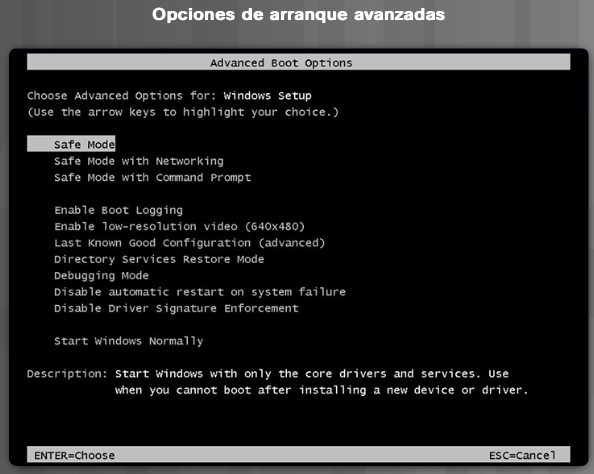







No hay comentarios:
Publicar un comentario